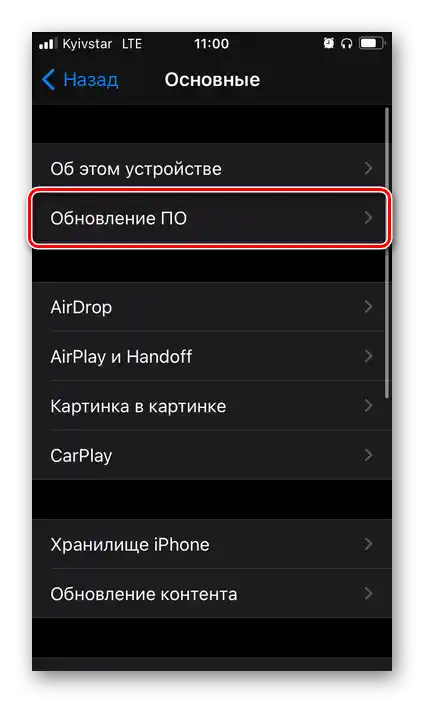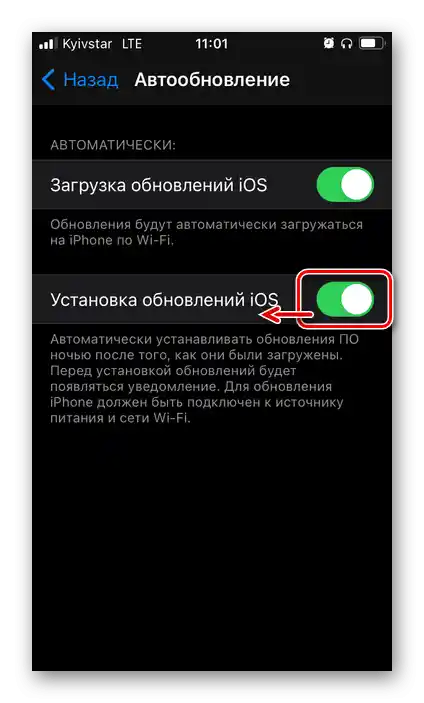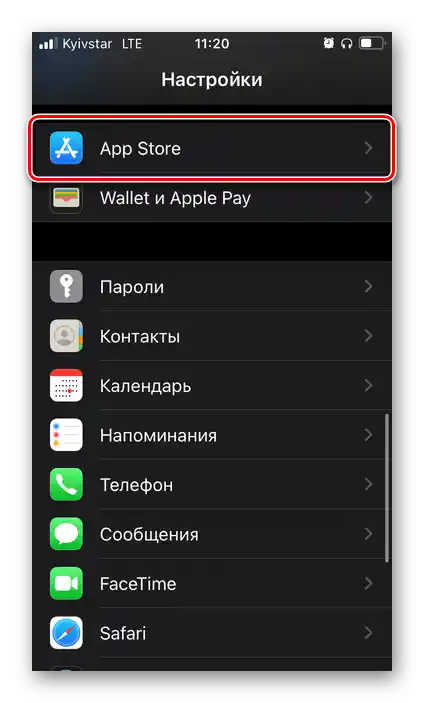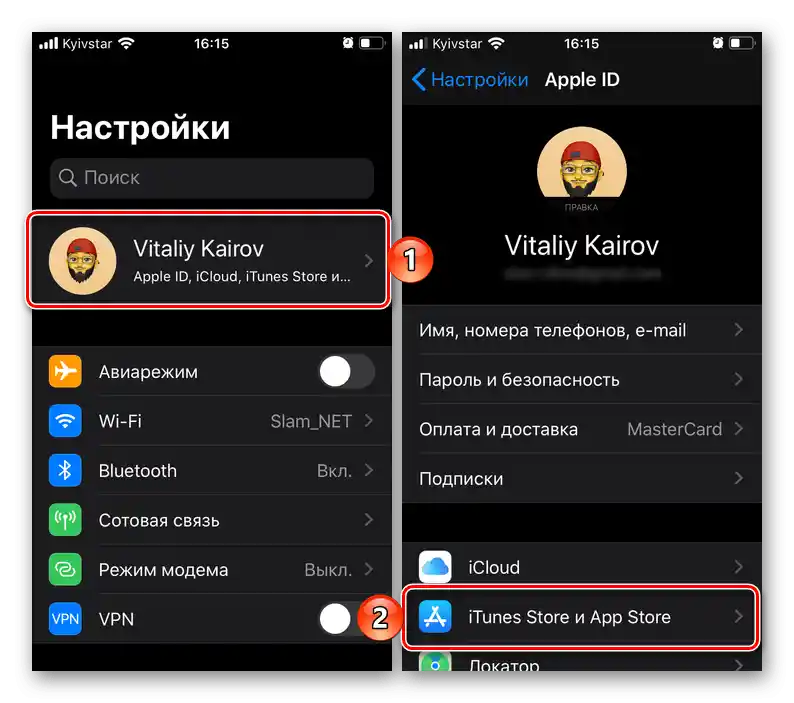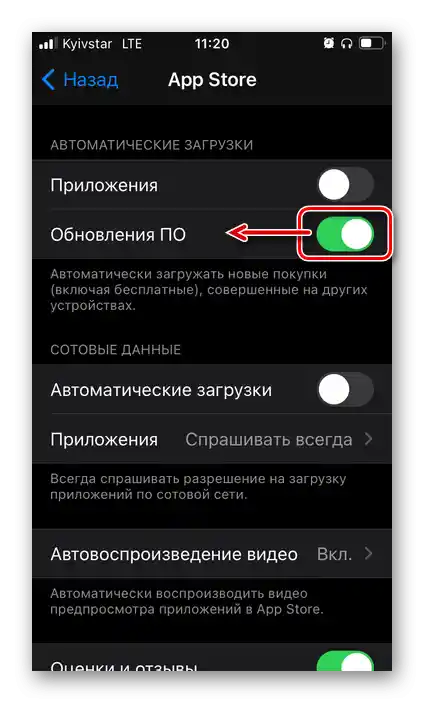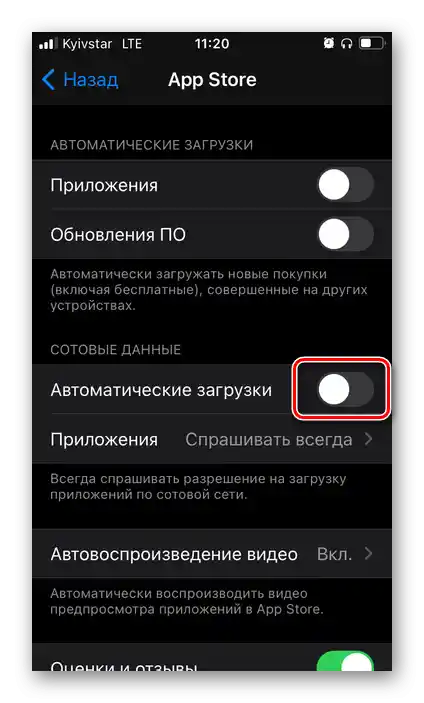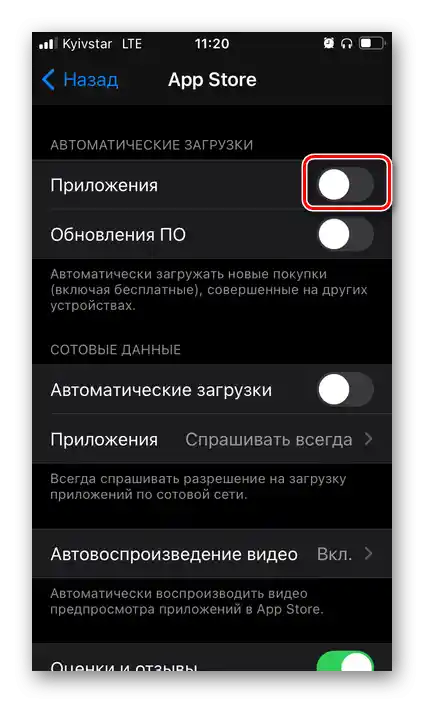Varianta 1: Operační systém
Ve výchozím nastavení iOS automaticky přijímá aktualizace, stahuje je na pozadí a poté umožňuje ruční instalaci nebo to provádí automaticky (závisí na nastaveních). Pokud chcete tuto možnost vypnout, i když to není doporučeno, postupujte podle následujícího návodu:
- Otevřete "Nastavení" iPhonu a posuňte je trochu dolů.
- Přejděte do sekce "Obecné".
- Dále klepněte na podsekci "Aktualizace softwaru".
![Otevřete sekci Aktualizace softwaru v nastavení iOS na iPhonu]()
Počkejte, až proběhne kontrola dostupnosti aktualizací.
![Čekání na dokončení kontroly dostupnosti aktualizací v nastavení iOS na iPhonu]()
Poté se dotkněte položky "Automatické aktualizace" umístěné dole.
- Pokud chcete vypnout pouze instalaci aktualizované verze iOS v noci, když je iPhone připojen k nabíječce a Wi-Fi, deaktivujte přepínač vedle příslušné položky.
![Vypnutí automatické instalace aktualizací v nastavení iOS na iPhonu]()
Pokud kromě instalace chcete také zakázat jejich automatické stahování, deaktivujte první přepínač – to vyřeší obě úlohy.
- Od této chvíle, pokud jste deaktivovali oba přepínače v uvedené sekci nastavení, aktualizace mobilního operačního systému již nebudou stahovány ani instalovány.
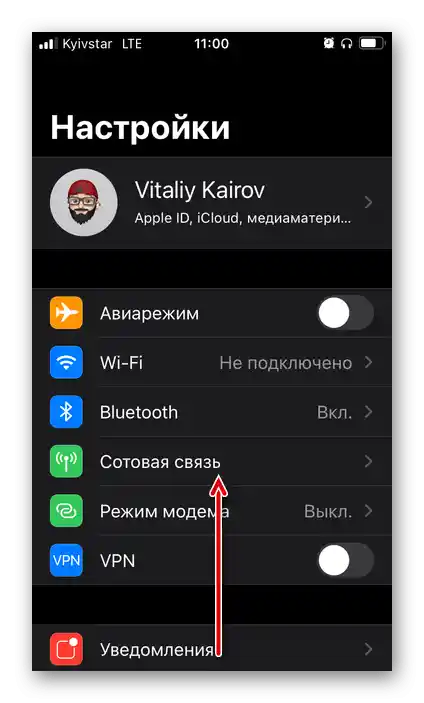
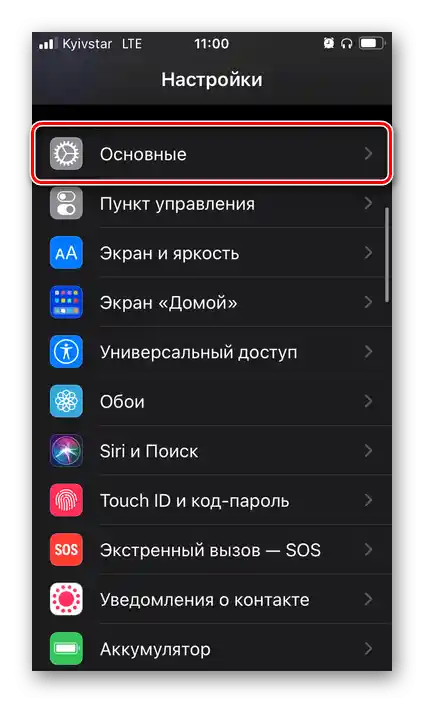
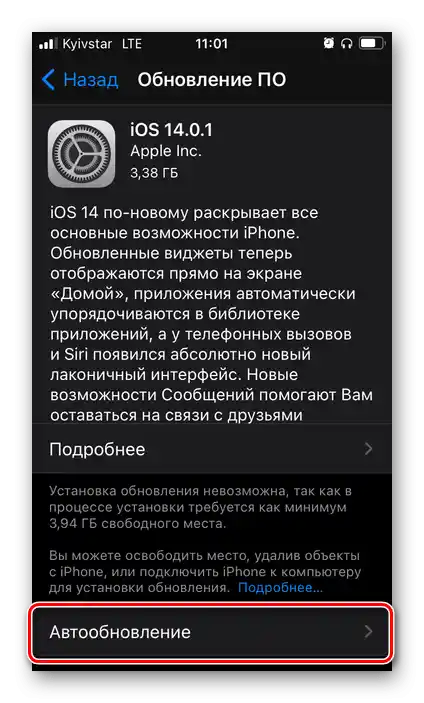
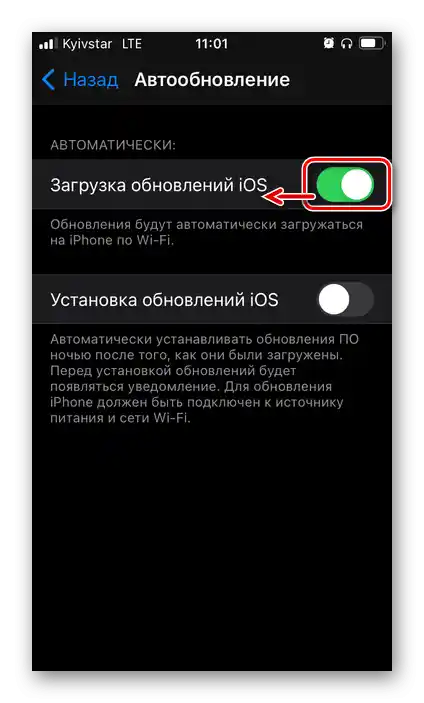
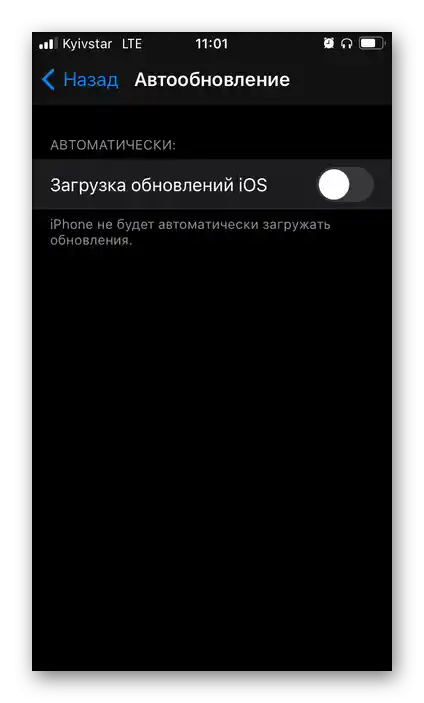
Přečtěte si také: Jak aktualizovat iPhone na nejnovější verzi iOS
Ještě jednou zdůrazňujeme, že to není doporučeno, protože aktualizace OS obsahují nejen nové funkce a různá vylepšení, ale také opravy různých chyb, které mohly být v předchozích verzích, a také bezpečnostní záplaty.
Varianta 2: Aplikace
Všechny programy instalované na iPhone z App Store se ve výchozím nastavení také automaticky aktualizují.Abychom jim to zakázali, proveďte následující:
- Spusťte "Nastavení" a pokud je na mobilním zařízení nainstalována iOS 14 nebo novější verze, posuňte seznam dostupných sekcí dolů, najděte "App Store" a přejděte k němu.
![Otevřete sekci App Store v nastavení iOS na iPhonu]()
V iOS 13 je pro splnění úkolu nutné přejít k parametrům Apple ID — první sekce "Nastavení", — a poté z ní do "iTunes Store a App Store".
![Přechod k nastavením iTunes Store a App Store na iPhonu]()
V iOS 12 a předchozích verzích je sekce "iTunes Store a App Store" dostupná v hlavním seznamu nastavení.
- Vypněte přepínač vedle položky "Aktualizace softwaru".
![Vypnout aktualizaci softwaru z App Store v nastavení iOS na iPhonu]()
Pokud je deaktivace příjmu softwaru a jeho aktualizací také potřebná k úspoře mobilních dat, vypněte níže uvedenou možnost "Automatické stahování" v bloku "Mobilní data" (to se týká jak aktualizací, tak instalací, pokud je zapnuta předchozí možnost).
![Vypnout automatické stahování softwaru přes mobilní síť z App Store v nastavení iOS na iPhonu]()
Tip: Pokud máte k dispozici nebo v rodině více než jedno mobilní zařízení Apple, které běží na iOS/iPadOS a používá jeden Apple ID, ale nechcete, aby se na používaný iPhone instalovaly aplikace stahované na jiných zařízeních, vypněte první položku v dané sekci nastavení.
![Vypnout automatickou instalaci aplikací z App Store v nastavení iOS na iPhonu]()
Přečtěte si také: Jak vypnout synchronizaci mezi dvěma iPhony
- Nyní bude možné aktualizovat nainstalovaný software z App Store pouze ručně. O tom, jak to udělat, jsme dříve psali v samostatném článku.
Více informací: Jak aktualizovat aplikace na iPhonu